时间:2022-12-25 09:00:34 作者:永煌 来源:系统之家 1. 扫描二维码随时看资讯 2. 请使用手机浏览器访问: https://m.xitongzhijia.net/xtjc/20221225/270104.html 手机查看 评论 反馈
在Win10系统中有一个投影功能,该功能可以帮助用户将手机的屏幕画面投影到电脑屏幕,但也有部分用户不熟悉这个操作,那么下面就和小编一起来看看Win10系统投影到此电脑的方法吧,有需要的用户可不要错过。
Win10投影到此电脑的方法
1、从开始菜单进入到设置中,选择【系统】进入。
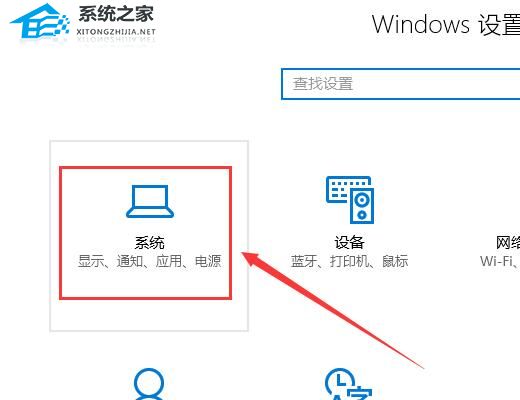
2、然后我们在坐标能够找到【投影到此电脑】选项,点击进入。
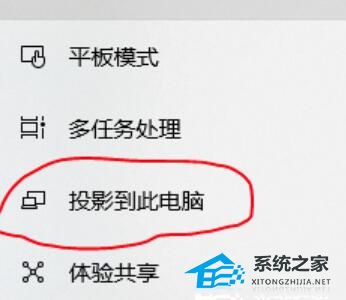
3、然后我们对其进行设置。
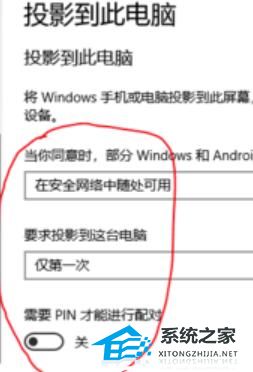
4、设置完成后,按下【Win】+【P】快捷键,然后选择【仅电脑屏幕】。

5、然后我们打开手机的设置,能够看到【其他连接方式】,有些手机上是更多的连接方式,进入进行设置。

6、我们找到【投射屏幕】的选项,进入选择好自己的电脑设备。

7、此时,我们电脑上会出现提示框,我们点击【是】就行了。

发表评论
共0条
评论就这些咯,让大家也知道你的独特见解
立即评论以上留言仅代表用户个人观点,不代表系统之家立场